|
Gurlz Like To Rock It 2

Dieses Tutorial wurde mit PSP 12 geschrieben.
Es lässt sich aber auch mit den Vorgängerversionen problemlos nacharbeiten.
© Biene - All Rights Reserved. Bitte lest meine
Terms of Use.
Vervielfältigen oder Nutzung für
Bastelforen als Aufgabe nur mit meiner Erlaubnis !
Du benötigst dieses
Material.
Such dir bitte selber eine geeignete Frauentube und
drei weitere Frauentuben.
Für die von mir verwendeten benötigst du eine Lizenz!
Meine sind © Ismael Rac und nicht im Material enthalten.
Seine schönen Tuben nebst Lizenz kannst du in seinem
Store
erwerben.
Wir arbeiten mit dem Template 345 von Missy.
Dieses kannst du dir
hier downloaden.
Du findest es unter dem 19. April 2010.
Die von mir verwendeten Scrapteile sind wie folgt:
Ich verwende hierfür ausschließlich Teile aus den
schönen Scrapkits von
Tamie.
Clip - Freebie Kit - Punkky
Hut - Freebie Kit - Punk TuTu
Sparkles - Freebie Kit Punkky
Lace - Band an der Seite - PTU Kit Rock Princess
DieFreebies kannst du dir
hier downloaden.
Du findest es rechts unter dem entsprechendem Namen.
Ein riesengroßes Dankeschön geht an die fleißigen Tuber
der Tubengruppen denen ich angehöre.
Das Wasserzeichen der einzelnen Tuben ist in den Tuben enthalten.
Aus Respekt verändere weder die
Filenames, die Tube selber, noch entferne das Wasserzeichen!
Das © bleibt beim jeweiligen Original Artist.
Filter:
Pentacom - Color Dot
Öffne das Template.
Mit Shift+D verdoppelst du es und schließt das Original.
Die Ebene by missy kannst du nun löschen.
Bild - Größe ändern - 80% - Größe aller Ebenen anpassen
- angeklickt.
Wechsel auf background.
Schalte die Sichtbarkeit dieser Ebene ein.
Drück einmal die Entf-Taste deiner Tastatur.
Bild - Leinwandgröße 650 x 500 px.
Füll die Leinwand wieder mit weiß.
Öffne meinen glitterbg_gurlzliketorockit2.pspimage.
Kopiere ihn als neue Ebene in dein Bild.
Radiere ihn dir noch etwas zurecht.
Grauselig was ich da vor 2 Jahren veranstaltet habe lol.
Wechsel auf glittered rectangle.
Anpassen - Schärfe - Scharfzeichnen.
Effekt - 3D-Effekt - Schlagschatten.
2 -2 - 40 - 10- schwarz.
Wechsel auf gradient rectangle.
Anpassen - Schärfe - Scharfzeichnen.
Wechsel auf Square.
Anpassen - Schärfe - Scharfzeichnen.
Öffne deine ausgesuchte Tube oder Closeup.
Kopiere es als neue Ebene in dein Bild.
Schieb es schön auf dem Rechteck zurecht.
Deckfähigkeit - 40%.
Wechsel auf Square zurück.
Auswahl - Alles - Auswahl - Frei - Auswahl - Umkehren.
Wechsel eine Ebene höher.
Drück einmal die Entf-Taste deiner Tastatur.
Auswahl - aufheben.
Wechsel auf dotted line1.
Ebenen - Duplizieren.
Zusammenfassen - nach unten zusammenfassen.
Wechsel auf dotted line2.
Ebenen - Duplizieren.
Zusammenfassen - nach unten zusammenfassen.
Wechsel auf circle left.
Auswahl - Alles - Auswahl - Frei - Auswahl - nicht frei.
Ebenen - neue Rasterebene.
Füll die Auswahl mit schwarz.
Auswahl aufheben.
Effekt - Filter - Pentacom - Color Dot.
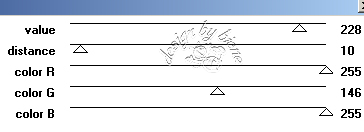
Circle left kannst du nun löschen.
Wiederhole das alles auf circle right.
Wechsel auf glittered circle1.
Anpassen - Bildrauschen hinzufügen - Gaußscher Wert -
Monochrom - 40.
Effekt - 3D-Effekt - Schlagschatten.
2 - 2- 50 - 10 - schwarz.
Wechsel auf glittered circle2.
Anpassen - Bildrauschen hinzufügen - Gaußscher Wert -
Monochrom - 40.
Wechsel auf circle.
Öffne deine 2. ausgesuchte Tube oder Closeup.
Kopiere es als neue Ebene in dein Bild.
Schieb es schön auf dem Kreis zurecht.
Deckfähigkeit - 50%.
Wechsel auf circle zurück.
Auswahl - Alles - Auswahl - Frei - Auswahl - Umkehren.
Wechsel eine Ebene höher.
Drück einmal die Entf-Taste deiner Tastatur.
Auswahl - aufheben.
Wechsel auf glittered rectangle centre.
Anpassen - Schärfe - Scharfzeichnen.
Effekt - 3D-Effekt - Schlagschatten.
2 - 2- 50 - 10 - schwarz.
Wechsel auf Yo dj.
Effekt - 3D-Effekt - Schlagschatten.
2 - 2- 50 - 5 - schwarz.
Wechsel auf gradient rectangle centre.
Öffne deine 3. ausgesuchte Tube.
Kopiere sie als neue Ebene in dein Bild.
Deckfähigkeit - 50 %.
Richte sie schön auf dem Rechteck aus.
Wechsel auf gradient rectangle centre zurück.
Ebenen - Duplizieren.
Auswahl - Alles - Auswahl - Frei - Auswahl - Nicht frei.
Anpassen - Bildschärfe verringern - Gaußscher
Weichzeichner - Radius 20.
Wiederhole das noch einmal.
Auswahl - umkehren.
Wechsel eine Ebene höher.
Drück einmal die Entf-Taste deiner Tastatur.
Auswahl aufheben.
Mischmodus - Helligkeit (Vorversion).
Ebenen - Duplizieren.
Anpassen - Bildschärfe verringern - Gaußscher
Weichzeichner - Radius 3.
Mischmodus - Weiches Licht.
Wechsel auf pixel wording.
Öffne noch einmal das originale Template.
wechsel dort auf pixel wording.
Kopiere diese Ebene als neue Ebene in dein Bild.
Verschieb sie etwas nach rechts und unten.
Aktiviere dein Auswahlwerkzeug - Rechteck.
Ziehe folgende Auswahl auf.
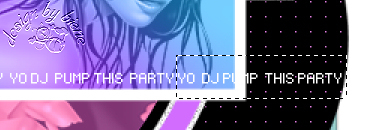
Drück einmal die Entf-Taste deiner Tastatur.
Auswahl - aufheben.
Richte den Rest vom Text mittig unten aus.
Die Ebene pixel wording kannst du nun löschen.
Wechsel auf thin rectangle.
Effekt - 3D-Effekt - Schlagschatten.
2 - 2- 50 - 8 - schwarz.
Wechsel auf Frame.
Ebenen - Duplizieren.
Bild - Vertikal Spiegeln.
Effekt - 3D-Effekt - Schlagschatten.
0 - 2- 20 - 8 - schwarz.
Bild - Vertikal Spiegeln.
Wechsel auf frame zurück.
Aktiviere deinen Zauberstab - Toleranz und Randschärfe
0.
Klick einmal außerhalb des Frames in dein Bild.
Auswahl - umkehren.
Effekt - 3D-Effekt - Schlagschatten.
2 - 2- 35 - 15 - schwarz.
Auswahl aufheben.
Öffne deine ausgesuchte Haupttube.
Kopiere sie als neue Ebene in dein Bild.
verschieb sie an deinen schönen Platz.
Verkleinere sie ggfs. Ich hab meine auf 85% verkleinert.
Effekt - 3D-Effekt - Schlagschatten.
3 -3 - 50 - 20 - schwarz.
Wenn du magst, kannst du dein Bild nun noch mit weiteren
themenbezogenen Scrapteilen dekorieren.
Das überlass ich ganz deiner eigenen Fantasie.
Ich verwende hierfür ausschließlich Teile aus den
schönen Scrapkits von
Tamie.
Clip - Freebie Kit - Punkky - eingefärbt und verkleinert
auf 55 %
Hut - Freebie Kit - Punk TuTu - verkleinert auf 40 %
Sparkles - Freebie Kit Punkky - verkleinert auf 100 %
Lace - Band an der Seite - PTU Kit Rock Princess -
verkleinert auf 85 %
Die Scrapteile haben folgenden
Schlagschatten erhalten.
2 -2 - 50 - 8 - schwarz.
Füge nun die nötigen ©Infos, deinen Namen oder
Wasserzeichen ein.
Zusammenfassen - alle zusammenfassen - als jpg.
abspeichern - und fertig bist du!

Ich hoffe du hattest ebenso viel Spaß wie ich an diesem
Tut!
- 11. Mai 2010 -
- überarbeitet 19. April 2013 -
- Home -
|